如果你还不会利用ae设计旗帜随风飘扬动画效果的话,就来下文学习学习利用ae设计旗帜随风飘扬动画效果的操作步骤吧,希望可以帮助到大家。
ae设计旗帜随风飘扬动画效果的详细方法

我们需要先打开ae软件,然后我们打开ae软件并新建一个合成。
接着我们导入素材并将素材拖动到时间轴中。
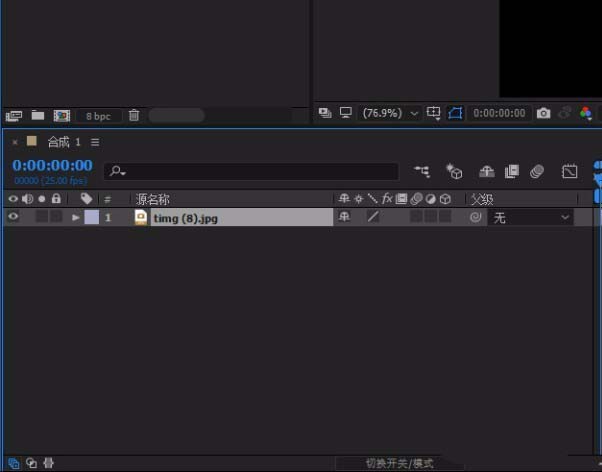
然后我们复制一个图层作为背景层。

再使用钢笔工具选中红旗的区域。

这时候在效果库中找到扭曲下的波纹效果。
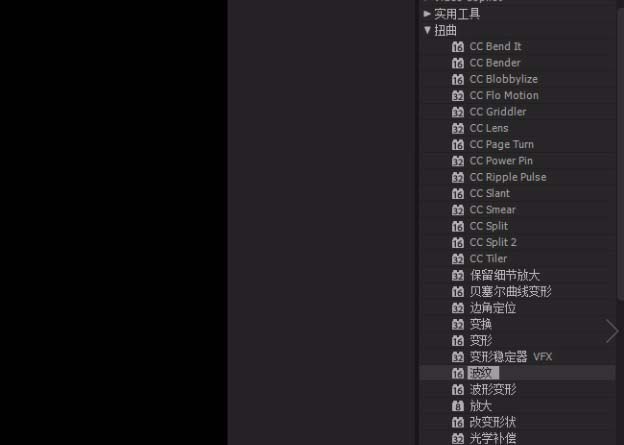
再将时间线设置在素材起始端,按照图中的参数设置波纹效果。
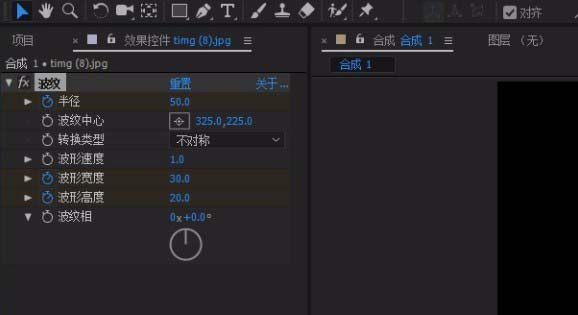
最后我们将时间线拖动到素材末尾,调整波纹效果的参数后即可播放查看动画效果。
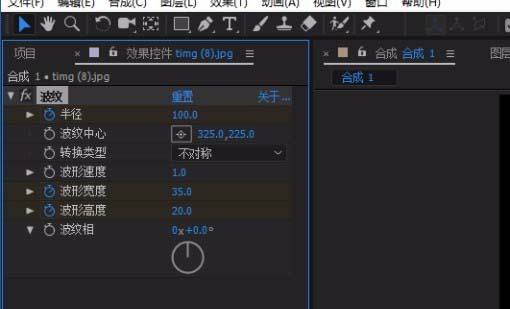
相信你们看完了上文讲解的ae设计旗帜随风飘扬动画效果的详细步骤,应该都学会了吧!








